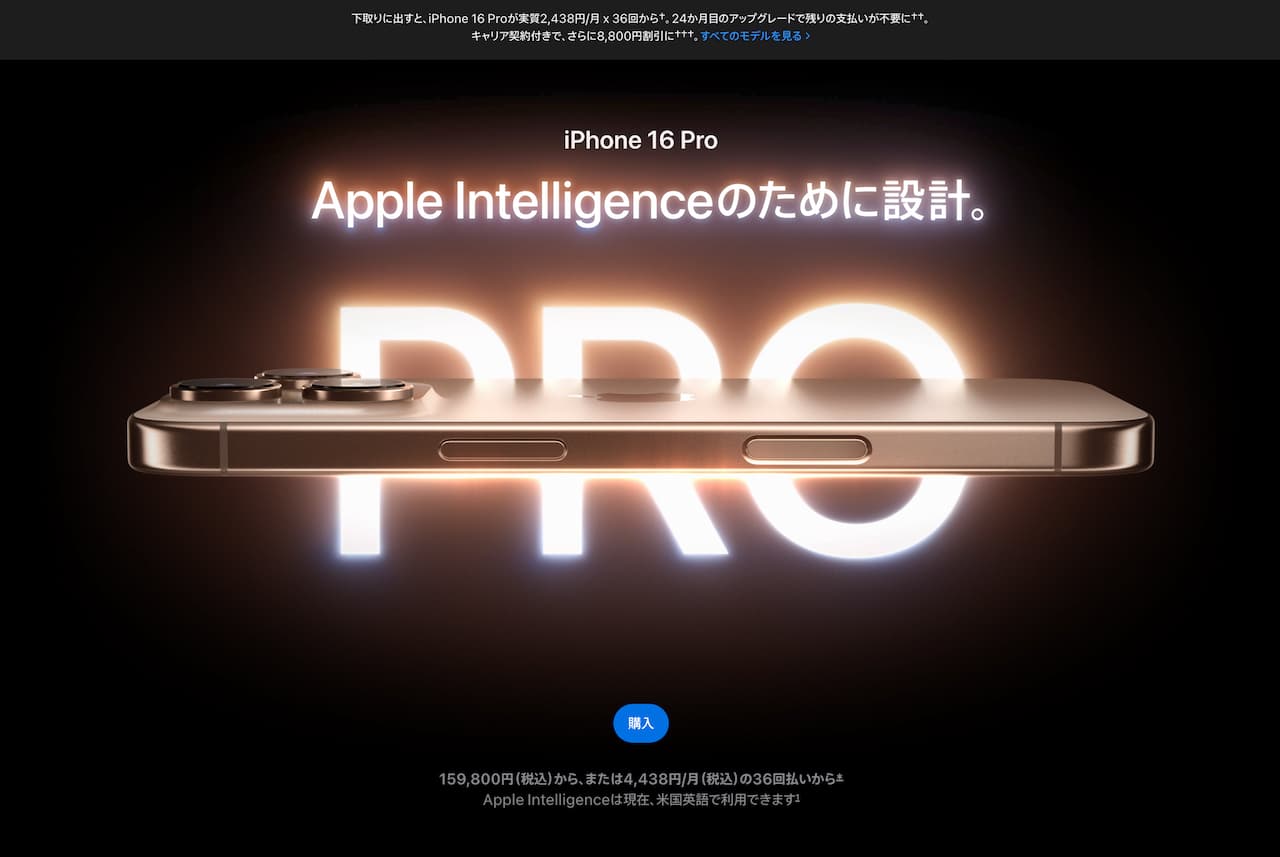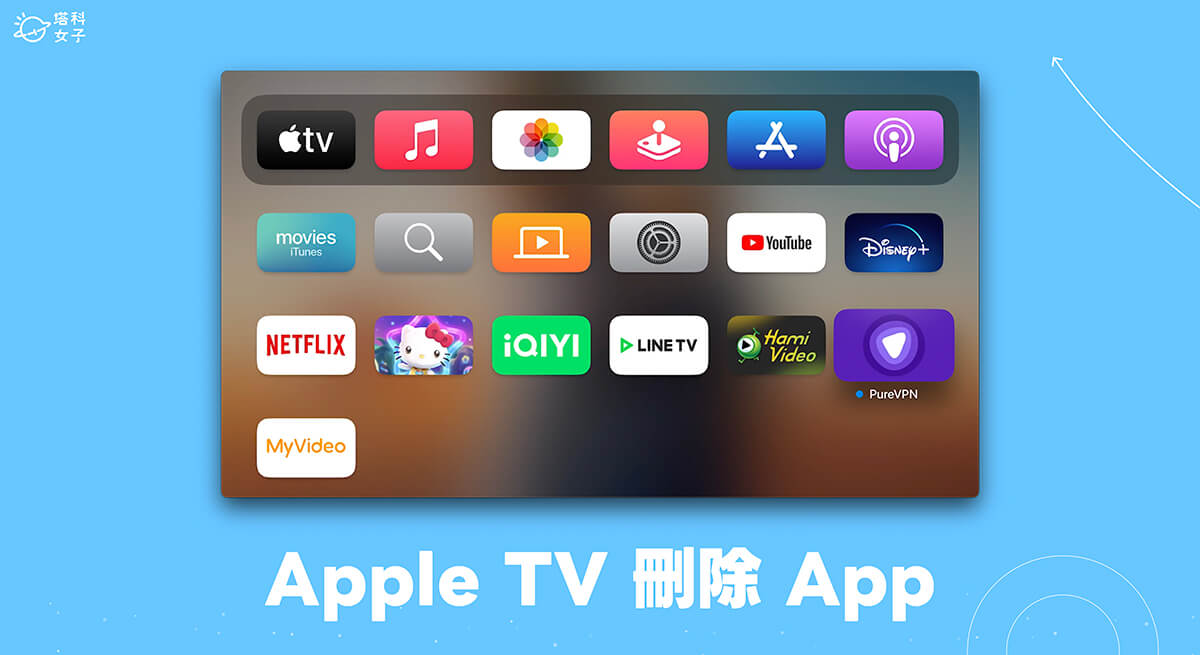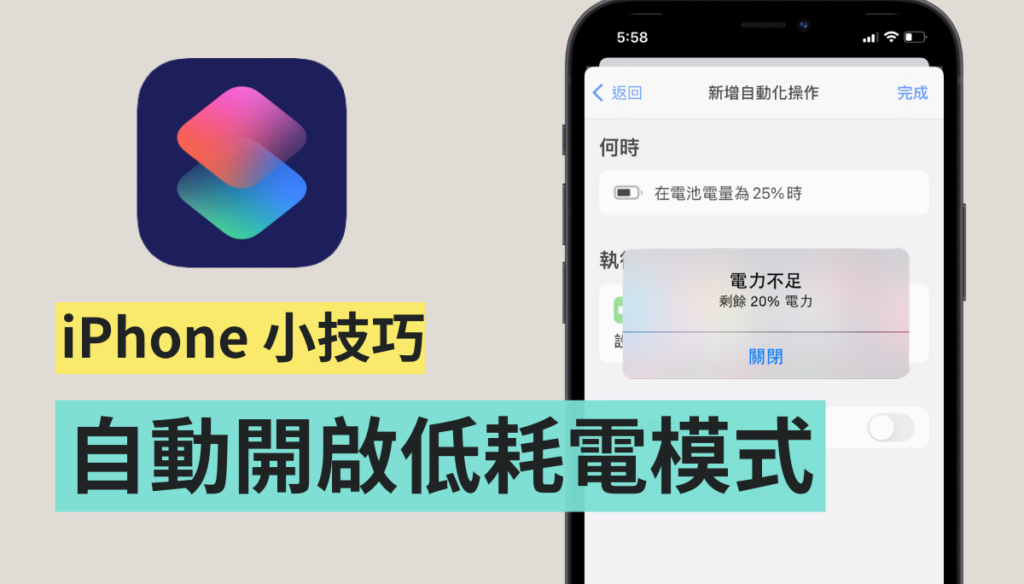AirDrop不起作用? 以下是修复方法
ios资讯 2024年11月26日 11:42:23 臻智哥

您正在与您的亲朋好友一起渡过假期,每个人都在城里 – 甚至是住在地球另一端的朋友。 您花费数小时在 iPhone 上捕捉回忆,但正当您准备通过 AirDrop 发送您的最爱的照片视频时,您收到错误消息:未检测到设备,未共享照片。
AirDrop 很容易使用,但仍有许多可能出错的地方。 以下是如何找出 AirDrop 无法在您的设备上运行的原因,以便您可以恢复共享功能。
检查是否支持 AirDrop
在深入进行更深入的故障排除之前,请确保两台设备(发送设备和接收设备)都与 AirDrop 兼容。 它仅适用于苹果设备且仅适用于某些型号:
iPhone 5 移动设备或更高版本
- iPad 第 4 代或更高版本以及 iPad mini
- iPod touch 第 5 代或更高版本
- 安装了 OS X Yosemite 或更高版本的 2012 年或更高版本的 Mac
尝试重新启动您的设备
重新启动设备通常可以解决技术问题。 重新启动您的 iPhone、iPad 或 Mac,然后再次尝试使用 AirDrop。
确保 Wi-Fi 和蓝牙已打开
AirDrop 依赖 Wi-Fi 和蓝牙来传输文件。 转到手机设置,确保两者均已开启。 从屏幕右上角向下滑动以开启控制中心。 如果蓝牙和Wi-Fi图标未呈蓝色亮起,则它们处于关闭状态。 点击即可打开。
确保您的设备靠近
当设备彼此靠近时,AirDrop 效果最佳(理想情况下相距不超过 30 英尺)。 如果附近的设备相距太远,或者存在墙壁等物理障碍物或其他电子设备的干扰,您的 AirDrop 连接信号可能会很弱或无法建立。
管理您的 AirDrop 设置
AirDrop 具有不同的可见性选项,因此您不会收到来自陌生人的不需要的奇怪照片或视频。 您可以选择「无人」、「仅限联络人」或「所有人」发现。 检查您的设备和您尝试共享的设备上的设置,以确保它们同步。
若要访问 AirDrop 设置,请前往「设置」 > “一般” > “AirDrop”。
检查您设备的电池电量
AirDrop 使用蓝牙和 Wi-Fi 的组合来运作,两者都消耗大量能量。 因此,如果您的设备电池电量过低,可能会导致 AirDrop 问题。
如果您的电池电量低于 20%,请尝试充电,然后再次尝试 AirDrop 传输。 如果您无法访问电源,请检查设备的电池设置,看看低电量模式是否已开启。 如果是,请暂时关闭该功能并再次尝试传输。
确保您有足够的存储空间
如果您的存储容量已达到极限,您可能无法有效地使用该功能,无论是传送 AirDrop 文件还是接收 AirDrop 文件传输。 请按照我们的指南了解如何释放 iPhone 上的存储空间。